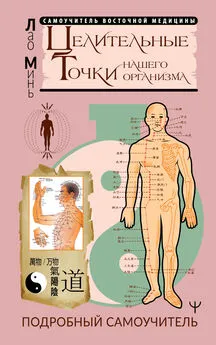Алексей Гладкий - Интернет на 100%. Подробный самоучитель: от «чайника» – до профессионала
- Название:Интернет на 100%. Подробный самоучитель: от «чайника» – до профессионала
- Автор:
- Жанр:
- Издательство:неизвестно
- Год:неизвестен
- ISBN:нет данных
- Рейтинг:
- Избранное:Добавить в избранное
-
Отзывы:
-
Ваша оценка:
Алексей Гладкий - Интернет на 100%. Подробный самоучитель: от «чайника» – до профессионала краткое содержание
Интернет давно и прочно проник в нашу жизнь, и без него уже невозможно представить существование человечества. Им активно пользуются представители самых разных слоев нашего общества – независимо от возраста, рода занятий, профессиональной принадлежности, социального положения и иных факторов. Более того – многие приобретают себе компьютер исключительно для того, чтобы иметь постоянный доступ к Интернету.
В данной книге мы расскажем о том, как самостоятельно подключиться к Интернету на компьютере с операционной системой Windows 7 Professional, как пользоваться электронной почтой и специальными программами, предназначенными для работы в Интернете. Также вы узнаете, как бесплатно находить в Интернете то, что другие предлагают за деньги, и как защитить себя и свой компьютер от вредоносных программ и прочих неприятностей, которыми может быть опасен Интернет.
Однако вначале необходимо усвоить несколько рекомендаций и правил, которые неукоснительно должен соблюдать каждый пользователь Всемирной Паутины. С этого мы и начнем свое увлекательное путешествие по просторам Интернета.
Интернет на 100%. Подробный самоучитель: от «чайника» – до профессионала - читать онлайн бесплатно ознакомительный отрывок
Интервал:
Закладка:
Все изменения, выполненные во всех разделах окна настройки программы, вступают в силу только после нажатия кнопки ОК. С помощью кнопки Отменаосуществляется выход из данного режима без сохранения выполненных изменений.
Описание режимов работы
Итак, после установки и настройки программы можно приступать к ее эксплуатации. Здесь мы расскажем о том, как пользоваться Интернет-обозревателем Mozilla Firefox для работы в Интернете.
Чтобы посетить тот или иной веб-ресурс, необходимо знать его адрес. Этот адрес вводится в адресную строку Mozilla Firefox разными способами. Например, вы можете сделать это с клавиатуры (рис. 3.6).

Рис. 3.6. Ввод адреса с клавиатуры
Кроме этого, вы можете воспользоваться раскрывающимся списком адресной строки – это делается так же, как и при работе с обозревателем Internet Explorer, описание которого приведено выше.
В целом стоит отметить, что порядок работы с обозревателем Mozilla Firefox во многом совпадает с аналогичными действиями в Internet Explorer. В частности, с помощью соответствующих команд меню Файлвы можете открывать файлы и страницы, создавать и закрывать вкладки, открывать новые окна программы, выводить содержимое веб-страниц на печать и т.д.
Для перехода в режим быстрого поиска предназначена команда Правка ► Поиск, которую, как и в Internet Explorer, также можно вызвать нажатием комбинации клавиш Ctrl+F. Чтобы просмотреть исходный код текущей страницы, используйте команду Вид ► Исходный код страницы, вызываемую также нажатием комбинации клавиш Ctrl+U, а для выбора кодировки (в случае, если веб-страница отображается непонятными символами) предназначены команды подменю Вид ► Кодировка. Процесс загрузки файлов из Интернета также во многом аналогичен тому, как это делается в Internet Explorer.
Также в программе Mozilla Firefox реализован удобный механизм для очистки истории работы. Это очень удобно с точки зрения конфиденциальности: вы можете быстро удалить все следы своего пребывания в Интернете, и никто не узнает, какие ресурсы вы там посещали и что делали. Для перехода в режим очистки истории выполните команду главного меню Инструменты ► Стереть недавнюю историюили нажмите комбинацию клавиш Ctrl+Shift+Delete. В результате на экране отобразится окно, которое показано на рис. 3.7.

Рис. 3.7. Удаление недавней истории
В данном окне в поле Очиститьиз раскрывающегося списка нужно выбрать период, за который будет произведено удаление истории. Если в данном поле выбрать значение Все, то будет очищена история за все время эксплуатации программы. Кроме этого, для выбора доступны следующие варианты: За последний час, За последние два часа, За последние четыре часаи За сегодня.
В нижней части окна путем установки соответствующих флажков нужно указать, какие именно сведения должны быть удалены. Если эти флажки скрыты, нажмите кнопку слева от слова Подробности.
Удаление истории в соответствии с установленными параметрами будет произведено после нажатия в данном окне кнопки Очистить сейчас.
Секреты анонимной работы в Интернете
Многие пользователи Интернета наверняка неоднократно задавали себе вопрос: а можно ли каким-либо образом обеспечить анонимность работы в Интернете? Ведь это позволяет получить целый ряд преимуществ: например, можно посещать любые ресурсы, и никто не вычислит пользователя по IP-адресу; кроме этого, можно получить доступ к веб-ресурсам, которые закрыты для обычного доступа (например, те же www.odnoklassniki.ru, www.vkontakte.ruи другие подобные ресурсы часто блокируются системными администраторами). Да и вообще – очевидно, что лучше не оставлять за собой никаких следов в Сети – ими могут воспользоваться те же шантажисты и прочие злоумышленники. Далее мы рассмотрим некоторые варианты обеспечения анонимности при работе в Интернете.
Удаление следов своего пребывания в Интернете
Многие наверняка сталкивались с такой ситуацией: на работе к компьютеру имеют доступ несколько сотрудников. Может ли пользователь после работы в Интернете сделать так, чтобы о посещенных им ресурсах не узнал никто из других пользователей данного компьютера? Особенно это актуально, если к данному компьютеру имеет доступ также и начальство...
Рассмотрим, каким образом можно решить эту проблему при использовании интернет-обозревателя Internet Explorer.
Чтобы перейти в режим удаления следов своего пребывания в Интернете, следует выполнить команду главного меню Сервис ► Свойства обозревателяи в открывшемся окне перейти на вкладку Общие(см. рис. 2.2). На данной вкладке нужно нажать кнопку Удалить– в результате откроется окно, изображенное на рис. 2.3.
Из параметров, расположенных на данной вкладке, нас в первую очередь интересуют кнопки Куки-файлы, Временные файлы Интернетаи Журнал. Их изменение вступает в силу после нажатия в данном окне кнопки Удалить.
При установленном флажке Куки-файлыосуществляется быстрое удаление с локального диска всех файлов cookie. Это файлы, создаваемые веб-узлом и содержащие некоторую информацию о пользователе, которая применяется при посещении веб-узла.
Флажок Временные файлы Интернетапредназначен для быстрого удаления всех файлов из временной папки Интернета. По умолчанию папка с временными файлами Интернета располагается по пути C:\ Users\Имя пользователя\ AppData\Local\ Microsoft\ Windows\Temporary Internet Files. Однако при необходимости этот путь можно изменить: для этого нужно на вкладке Общиенажать кнопку Параметры, затем в открывшемся окне – кнопку Переместить(см. рис. 2.4), после чего в появившемся окне Обзор папоквыбрать щелчком мыши требуемую папку и нажать ОК.
Почему желательно удалить содержимое папки с временными файлами? Потому, что посторонний пользователь, заглянув в эту папку, может увидеть там все, что вы видели в Интернете (графические объекты и иконки с www.odnoklassniki.ruи прочих посещенных вами ресурсов, и др.). Кстати, для быстрого открытия данной папки можно воспользоваться кнопкой Показать файлы(см. рис. 2.4).
Если прогулка по Интернету выполнялась только с помощью ссылок, поисковиков и т.п., то задачу удаления основного «компромата» мы выполнили. Но если какие-то адреса набирались в адресной строке Internet Explorer, то они там сохранились, и их легко можно увидеть, открыв раскрывающийся список адресной строки. Для очистки раскрывающегося списка адресной строки нужно установить флажок Журнал(см. рис. 2.3). Но учтите, что при нажатии на данную кнопку из адресной строки будут удалены все имеющиеся там адреса, поэтому предварительно рекомендуется изучить данный список и отдельно сохранить нужные адреса.
Читать дальшеИнтервал:
Закладка: